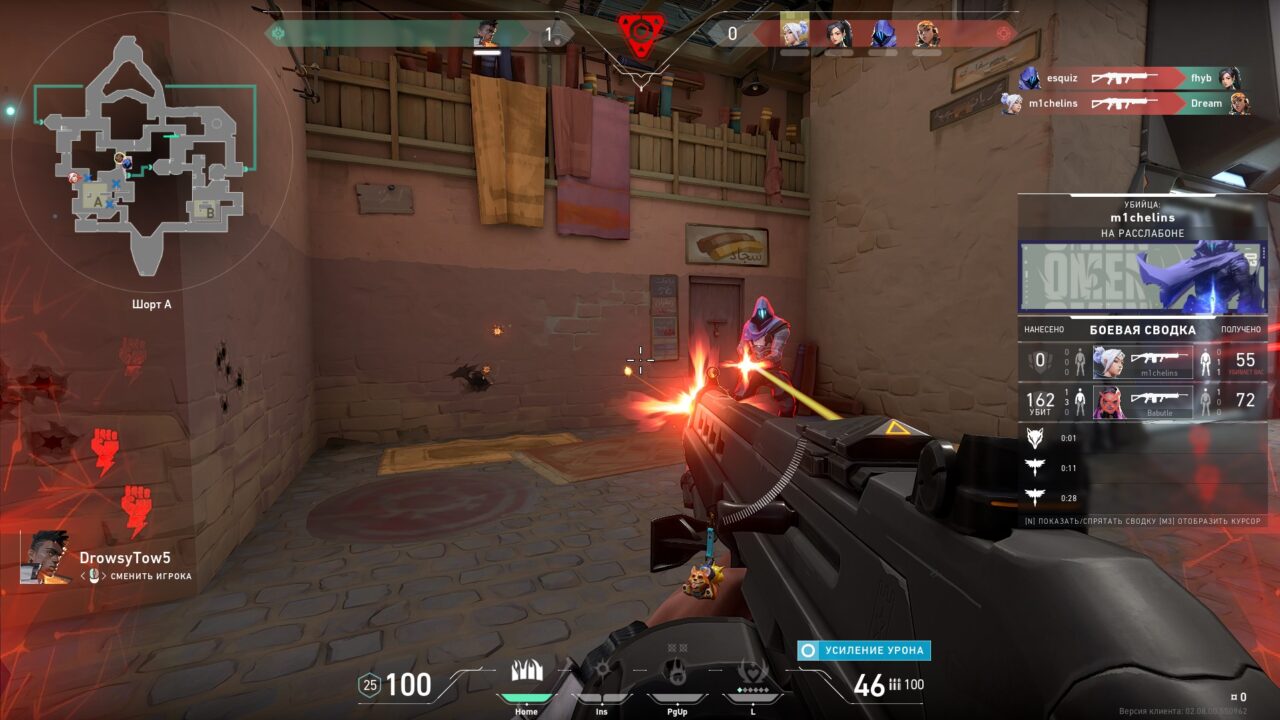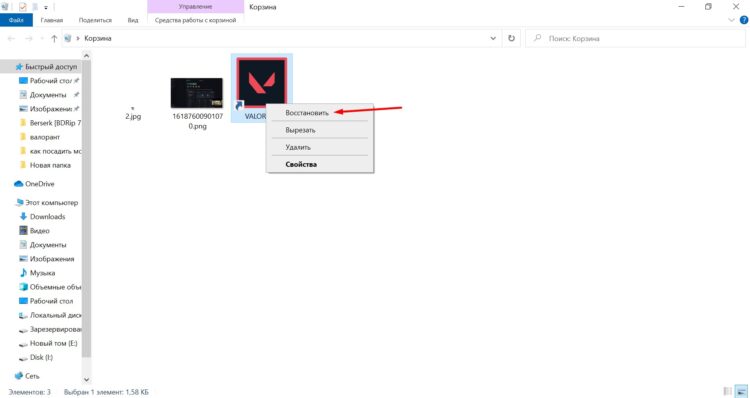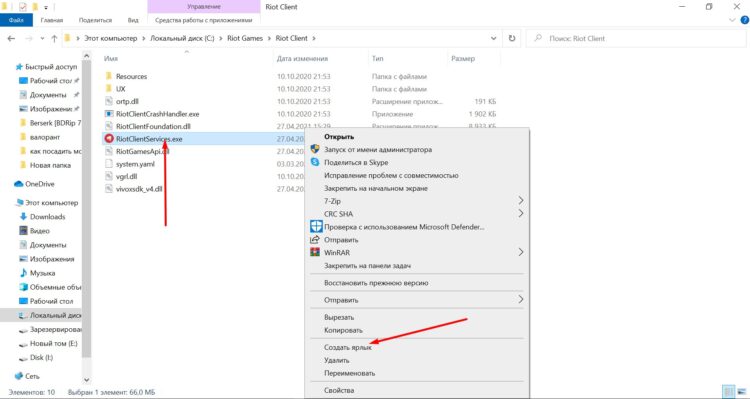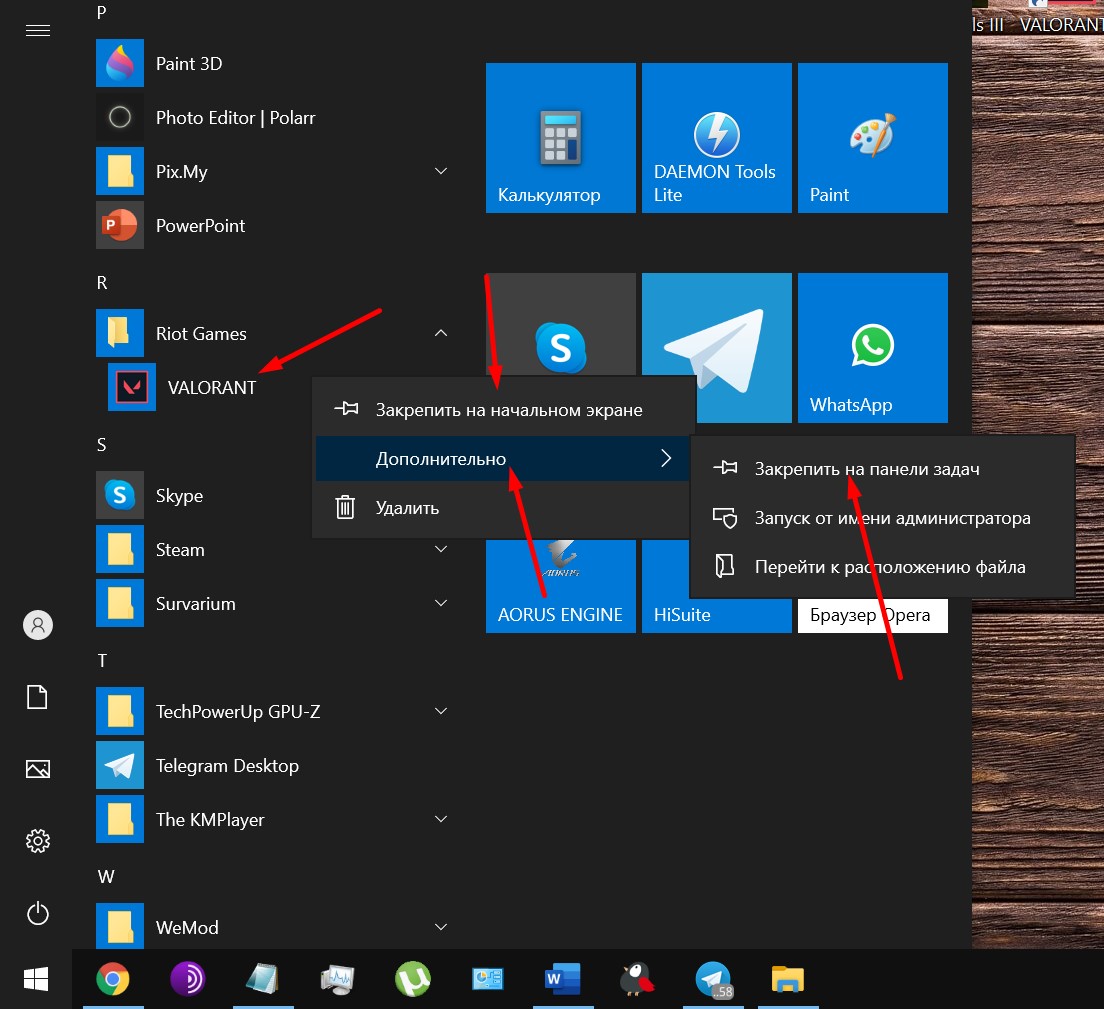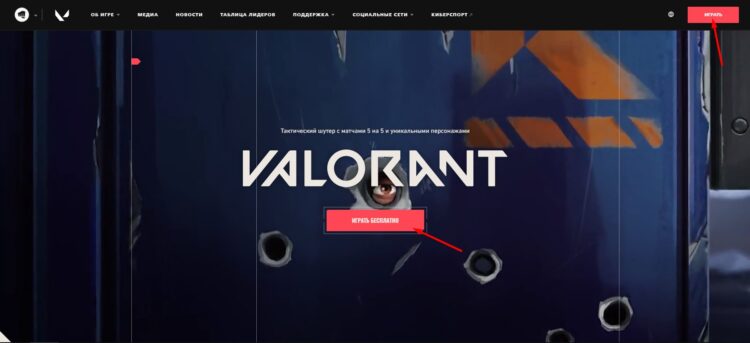Клиент Valorant запускается с помощью ярлыка на рабочем столе или в меню пуск. Иногда он исчезает. Рассказываем, как запустить Valorant если пропал ярлык.
Причина № 1: ярлык был удален
Ярлык может быть случайно удален. Чтобы проверить так ли это, открываем и проверяем корзину. Если находим там значок игры, щелкаем по нему правой кнопкой мыши и выбираем в открывшемся меню пункт «Восстановить».
Вот и все! Ярлык снова на рабочем столе.
Другое дело, если корзину успели очистить после помещения туда ярлыка. Тогда его придется создавать заново. Для этого:
- переходим к расположению .exe-файла клиента игры (по умолчанию это C:\Riot Games\Riot Client);
- кликаем на него правой кнопкой мыши;
- выбираем пункт «Создать ярлык».
Все, теперь значок Valorant снова на рабочем столе.
Также ярлычок можно восстановить через меню «Пуск». Для этого:
- переходим в «Пуск»;
- находим папку «Riot Games»;
- открываем ее;
- кликаем правой кнопкой по значку Valorant.
Далее есть два варианта действий:
- Выбрать пункт «Закрепить на начальном экране». В этом случае иконка появится в правой части пуска. Оттуда с ее помощью можно будет запустить игру.
- Нажать «Дополнительно», а затем выбрать «Закрепить на панели задач». В этом случае значок появится на панели задач.
Здесь описана процедура для Windows 10, но для «семерки» принципиальных отличий не будет – все примерно так же.
Причина № 2: игра была удалена
Вторая причина отсутствия ярлыка – удаление игры. Его мог по ошибке провести сам пользователь. Также Valorant деинсталлируют некоторые антивирусы. Их раздражает Vanguard, фирменный античит Riot Games. Вместе с ним часто «попадают под раздачу» и файлы самой игры.
В этом случае:
- временно отключаем антивирус;
- переходим на сайт playvalorant.com;
- при необходимости авторизуемся;
- нажимаем «Играть» или «Играть бесплатно» (разницы нет).
После этого начнется загрузка файлов игры. А по ее окончании – установка. Все это время антивирус должен быть отключен.
Кстати, на Valorant никогда не «ругается» Windows Defender. Так что можно использовать его. Если говорить о Windows 10, то ее защитник ничем не уступает другим антивирусным программам, поэтому боятся за состояние своего компьютера не стоит.
Итоги
Исчезновение ярлыка Valorant с десктопа может быть обусловлено двумя причинами: его удалением или деинсталляцией игры. В первом случае надо восстановить значок. А во втором придется повторно скачивать и устанавливать Valorant.
Автор гайда: arm89i